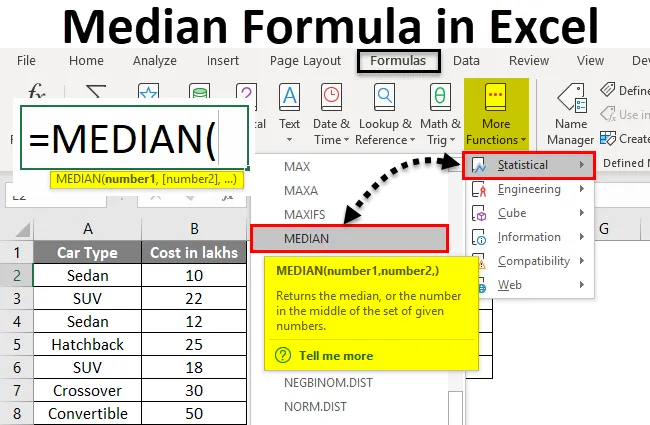
Excel Mediana Formula (Съдържание)
- Средна формула в Excel
- Как да изчислим медианата в Excel с помощта на формула?
Средна формула в Excel
Median Formula в Excel е един от основните членове на статистическата мярка за централна тенденция (останалите две са средни и режимни). Той дава по-достоен подход за намиране на средната най-голяма стойност за дадените данни.
Ако имаме група наблюдения, подредени във възходящ или низходящ ред, тогава средната стойност на тази група ще бъде средната. Което означава, че точно 50% (половината от наблюденията) са над средната стойност и точно 50% (или половината от наблюденията) са под средната стойност.
Ако наборът от данни е с нечетен брой наблюдения, медианата ще бъде средното наблюдение. Ако наборът от данни е с четен брой наблюдения, медианата ще бъде средната стойност на средните две наблюдения.
В случаите, когато трябва да изчислим точния център на данните, напр. Изчисляването, съдържащо данни за заплатата, са тези, при които средната стойност не би била с тази ефективност. Причината за това е, че средната ни стойност може да има изключително ниски или високи наблюдения, които могат да повлияят на средната заплата. Медианата обаче е най-слабо засегната от такива екстремни наблюдения, поради които предпочитаме да я изчислим.
В Microsoft Excel можем да изчислим медианата, използвайки функцията MEDIAN. Това е вградена функция в excel, която работи върху набор от данни и изчислява медиана за тази група.
Функцията Формула за Excel MEDIAN е както следва:

Къде, число1, число2 … са аргументите за функцията. Excel MEDIAN Formula може да приема числа, масиви, имена, диапазони, дати или препратки към клетки като входни аргументи. Тази функция изисква най-малко един аргумент, за да предостави изход (т.е. номер1 е фиксиран / задължителен аргумент, останалите са незадължителни).
Как да изчислим медианата в Excel с помощта на формула?
Да се изчисли средната стойност в excel с помощта на формула е много просто и лесно. Нека да разберем как да изчислим медиана в отличие с някои примери.
Можете да изтеглите този шаблон за средна формула Excel тук - шаблон на средна формула ExcelПример №1 - Група с нечетен брой на наблюдението
Да предположим, че имам данни за продажбите на превозни средства в милиони от 2010 г. до 2018 г. за САЩ. (Общо 9 наблюдения, което е нечетно число).
На изображението по-долу можете да видите, че наблюденията са изброени във възходящ ред по години.
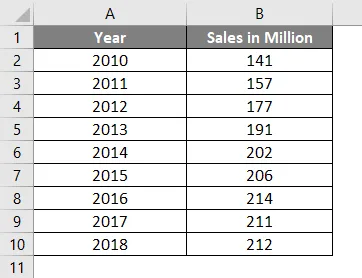
Поставете следната формула в клетка В12. т.е. = MEDIAN (B2: B10). Вижте изображението по-долу:
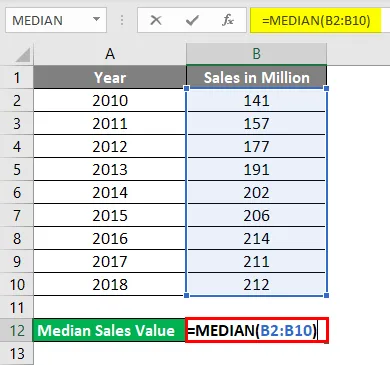
Какво очаквате да бъде изход, използвайки тази формула?
Както може би правилно сте се досетили, тази функция позволява на excel да отпечата средната стойност за дадения диапазон (B2: B10), която в този случай е 202.
- Натиснете Enter, след като сте готови с формулата и ще получите следния резултат:
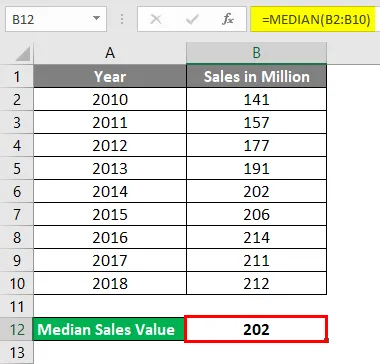
Годината, свързана със средната стойност, може да се счита за средна година (в случая 2014). Изглежда логично, нали?
Моля, обърнете внимание, че ние сме подредили данните Година разумно, а не продажбите. Така че, не се бъркайте, ако стойността на продажбите изглежда не е във възходящ или низходящ ред.
Какво ще стане, ако имам дори брой наблюдения?
Пример №2 - Група с четен брой на наблюдението
Да предположим, че имам подробности за продажбите за още една 2019. Това означава дори броят (10) наблюдения. Нека да видим как работи медианата на тези данни.
Да предположим, че имам данни по-долу:
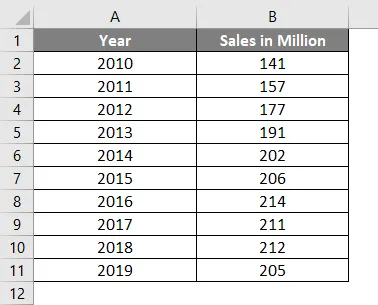
В клетка D2 въведете формулата = MEDIAN (B2: B11)
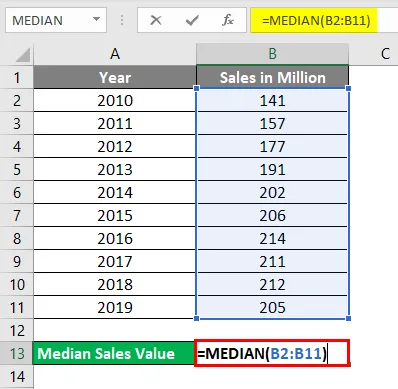
Натиснете Enter веднъж готово и вижте изхода.
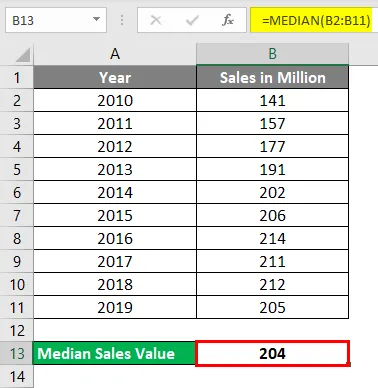
Когато имате четен брой наблюдения, средната стойност е средно две най-средни стойности.
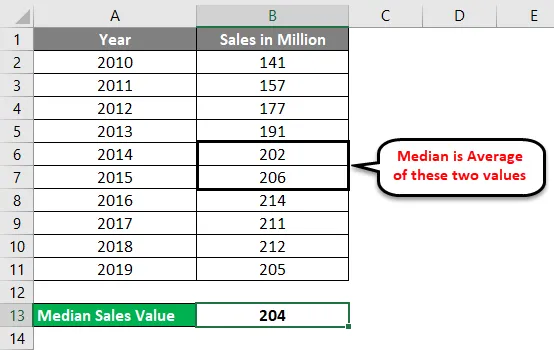
Условна средна формула
Докато работите върху AVERAGE функция в Excel, може би сте виждали някои персонализирани формули като AVERAGEIF и AVERAGEIFS, които ви позволяват да персонализирате AVERAGE функцията въз основа на условията / условията. Това означава да се даде средно на група, следвайки конкретни критерии. За съжаление, за MEDIAN няма такава персонализирана формула, която да е готова направена в Excel. Можете обаче да използвате собствената си логика и да създадете една от такива условни формули за изчисляване на Медиана на група наблюдения.
Следва формулата, която може да се използва:

Пример # 3 - Excel Median If Formula
Да предположим, че имате данни за типа автомобили и техните разходи в Lakhs, както е посочено по-долу:
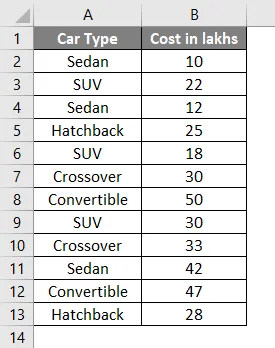
Искахте средни разходи за автомобил тип седан във вашите данни, какво можете да направите?
За това поставете стойностите на типа кола в една отделна колона, например колона D.
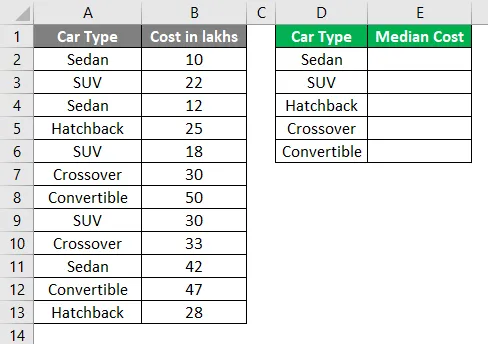
Използвайте условната формула по-долу:
= МЕДИАН (АКО ($ A $ 2: $ A $ 13 = $ D $ 2, $ B $ 2: $ B $ 13))
Вижте изображението по-долу:
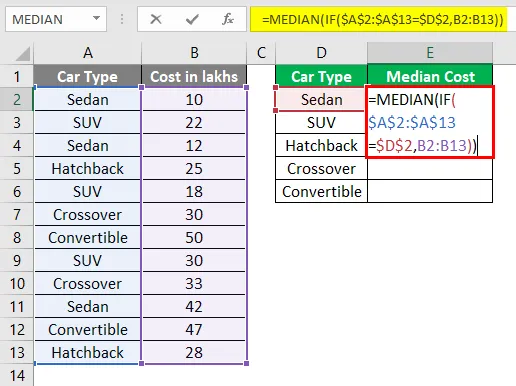
Натиснете Ctrl + Shift + Enter по едно и също време, след като сте попълнили формулата.
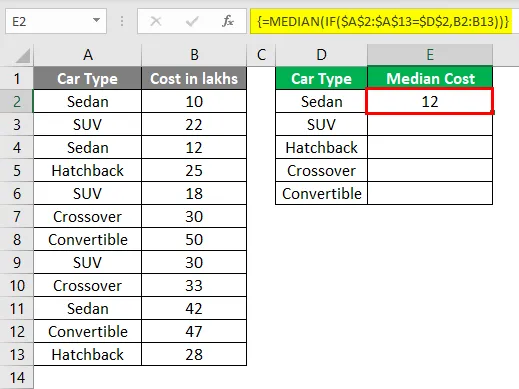
Защото работите върху редица клетки (т.е. Array). Знакът на долара ($) прави диапазона на клетките абсолютен и е полезен, когато имате един и същ диапазон от данни за различни други категории.
Освен това, както можете да видите чрез формулата, вие работите върху набор от клетки, който е масив сега, за да направите формулата на масива да работи, трябва да натиснете Ctrl + Shift + Enter.
Това, което е направила тази формула, е, че е избрал всички седани и техните разходи в lakhs, подредил ги във възходящ ред (което е по подразбиране) и след това избрал средната стойност от наличния набор от стойности.
Направете същата процедура за други клетки в колона D (клетка D3, D4, D5, D6).
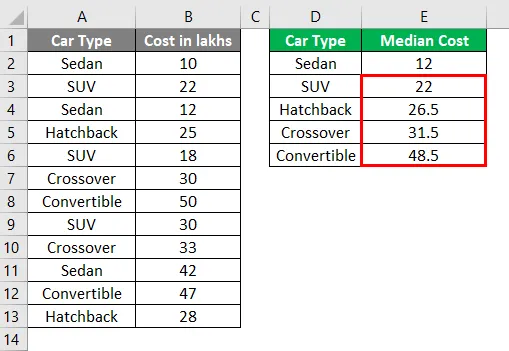
Можете също така да добавите множество условия в тази формула и да я накарате да работи като AVERAGEIFS.
Това е от тази статия. Нека увием с някои неща, които да запомним.
Неща, които трябва да запомните за средната формула в Excel
- Когато групата от наблюдения има нечетен брой стойности, формулата MEDIAN счита средната най-голяма стойност за медиана. Ако групата от наблюдения има четен брой стойности, формулата MEDIAN счита средно две най-средни стойности като медиана.
- Вашата група на наблюдение трябва да бъде сортирана във възходящ или низходящ ред, преди да започнете да използвате тази формула.
- Ако някоя клетка има нулева стойност, тя все още е част от средните изчисления.
- В повечето случаи медианата има предпочитание пред средната стойност. Защото най-малко се влияе от изключително ниски / високи наблюдения.
- При изчисляване празните клетки, клетките с текстови или логически стойности се пренебрегват автоматично.
- Excel 2003 и по-ранни позволява 30 аргумента на формула за функция MEDIAN. В Excel 2007, 2010, 2013, 2016 този лимит е удължен от 30 на 255. Това означава, че можете да преминете до 255 аргумента.
- Логическите стойности на TRUE и FALSE се броят във формулата MEDIAN. Например, MEDIAN (FALSE, TRUE, 2, 3) ще изведе 1.5 като медиана, която не е нищо друго освен средна логическа стойност на TRUE (TRUE = 1) и число 2.
Препоръчителни статии
Това е ръководство за Median Formula в Excel. Тук обсъждаме Как да изчислим Median в Excel, заедно с практически примери и изтеглящ се шаблон на excel. Можете да разгледате и другите ни предложени статии -
- Как да използвате формулата за честота на Excel?
- Използване на няколко IFS в Excel
- Формула на Excel за делничен ден
- Excel FV формула с шаблон на Excel